本帖最后由 世界不大我姓张 于 2020-3-20 20:01 编辑
趁着疫情期间,今天来玩一个基于ESP8266+机械按键实现的智能双控开关。 一、准备工作 1.1软件 ·Arduino IDE ·安装blinker Arduino库(blinker-library-master.zip) ·安装esp8266/esp32扩展包(8266_package_2.6.3.exe) 1.2硬件 ·安信可ESP8266-12F
(我使用的ESP8266-12F是单芯片,你们可以用Node-MCU或者WIFIduino等都可以;单芯片方便应用于实际)
二、开始
2.1下载安装点灯blinker APP
2.2 获取Key码.
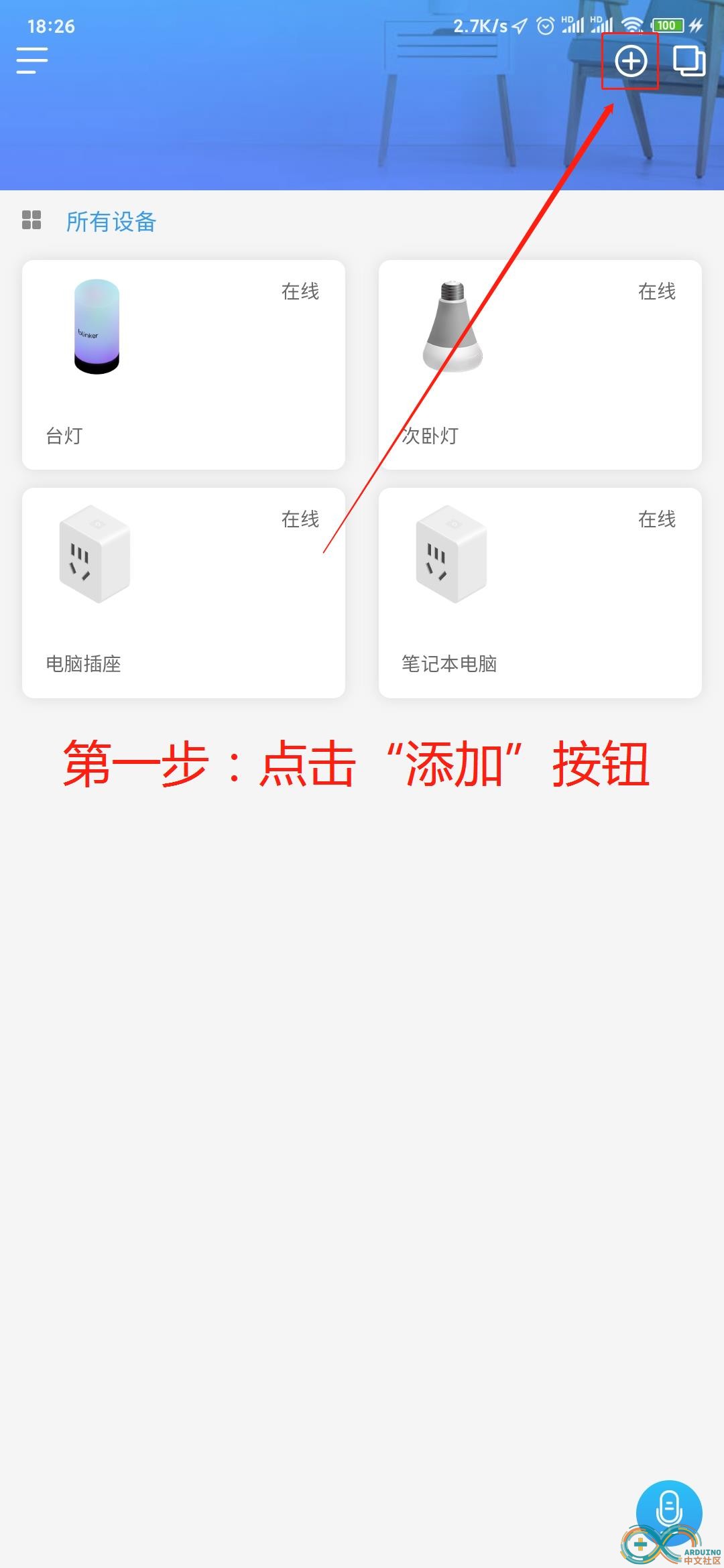
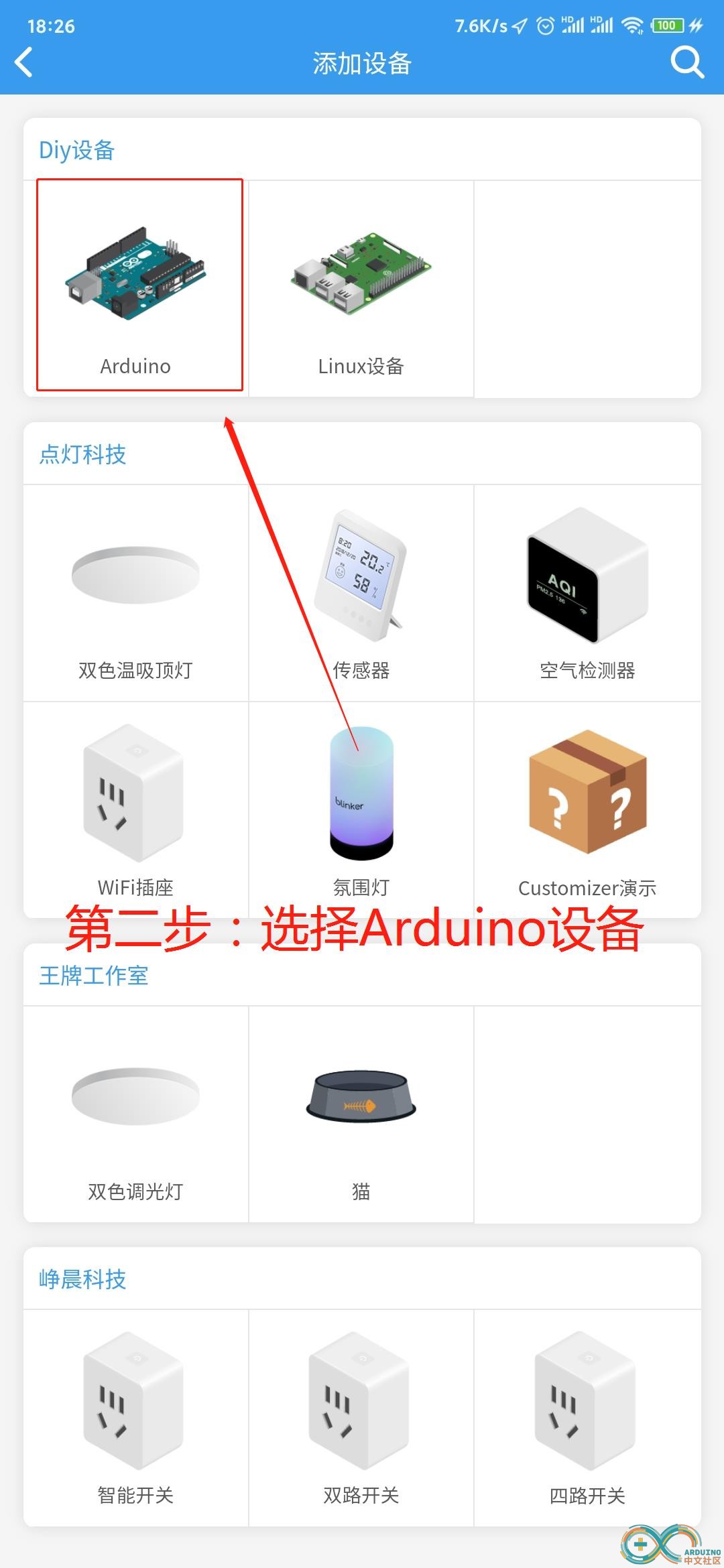
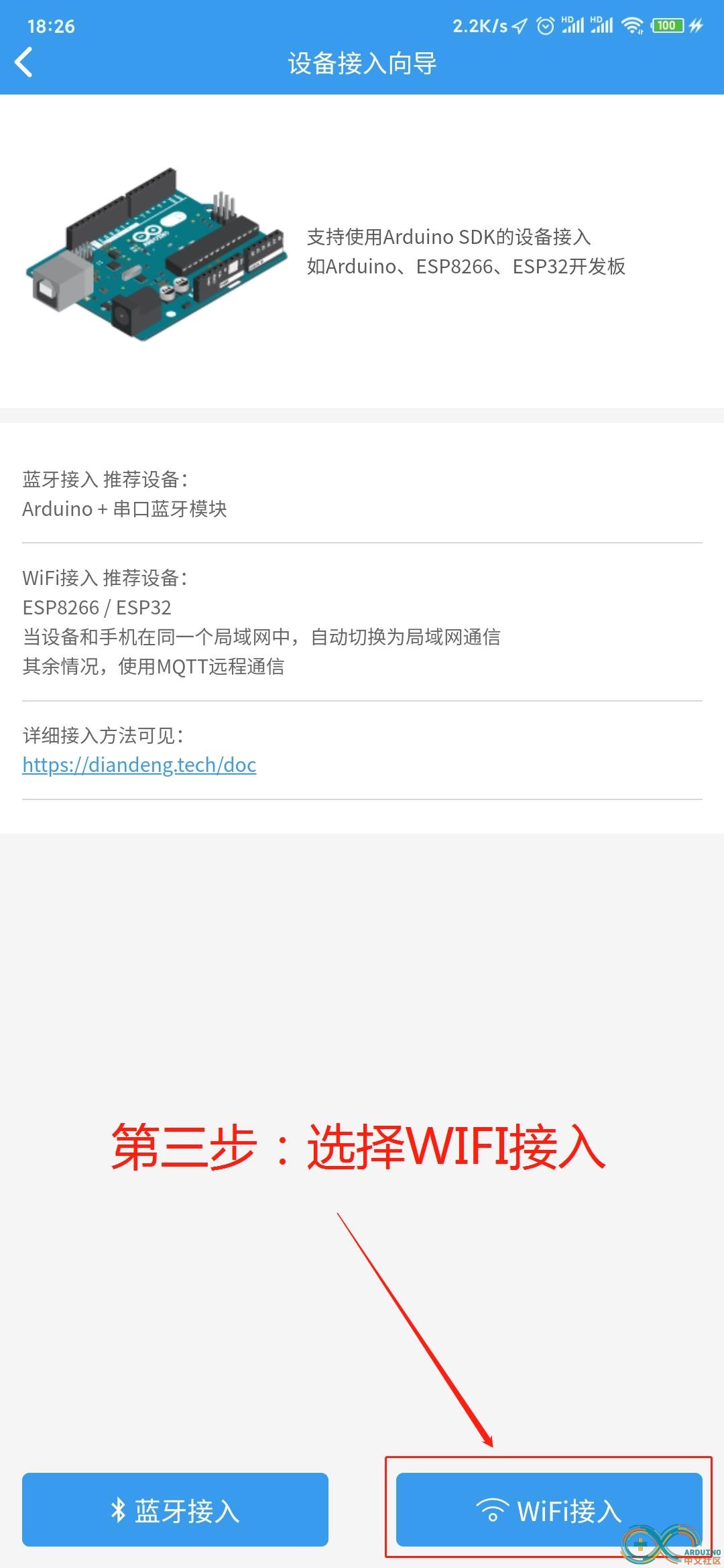

2.3Arduino程序 [mw_shl_code=arduino,true]#define BLINKER_WIFI
#define BLINKER_MIOT_OUTLET //小爱同学支持类库
#define BLINKER_ALIGENIE_OUTLET //天猫精灵支持类库
#include <Blinker.h>
char auth[] = ""; //输入你从APP中获取到的auth
char ssid[] = ""; //输入你家的WIFI账号
char pswd[] = ""; //输入你家的WIFI的密码
bool ledStatus = false;
bool KeySwitchStatus = false;
bool LastKeySwitchStatus =false;
const int OUT_PIN = 12; //继电器输出引脚
const int LED_PIN = 2; //LED灯的引脚
const int KEY = 4; //机械开关的引脚
BlinkerButton Button1("ON"); //按键“开”组件
BlinkerButton Button2("OFF"); //按键“关”组件
BlinkerText Text1("KeyText"); //文字组件
void LedInit(void) //LED灯及继电器引脚初始化
{
pinMode(OUT_PIN, OUTPUT);
pinMode(LED_PIN, OUTPUT);
digitalWrite(OUT_PIN, LOW); //继电器上电默认关(低电平)
digitalWrite(LED_PIN, HIGH);
ledStatus = false;
}
void KeyInit(void) //机械开关初始化
{
pinMode(KEY, INPUT_PULLUP);
LastKeySwitchStatus = digitalRead(KEY) == 0 ? false : true;
}
void SwitchLed(void) //LED及继电器引脚开关操作
{
if(ledStatus)
{
digitalWrite(OUT_PIN, LOW);
digitalWrite(LED_PIN,HIGH);
ledStatus = false;
Blinker.notify("已通过实体按键关闭设备");
heartbeat();
}
else
{
digitalWrite(OUT_PIN, HIGH);
digitalWrite(LED_PIN, LOW);
ledStatus = true;
Blinker.notify("已通过实体按键开启设备");
heartbeat();
}
}
void SwitchLed_ON(void)
{
digitalWrite(OUT_PIN, HIGH);
digitalWrite(LED_PIN, LOW);
ledStatus = true;
heartbeat();
}
void SwitchLed_OFF(void)
{
digitalWrite(OUT_PIN, LOW);
digitalWrite(LED_PIN, HIGH);
ledStatus = false;
heartbeat();
}
void KeySwitch(void) //机械开关动作判断
{
KeySwitchStatus = digitalRead(KEY) == 0 ? false : true;
if (KeySwitchStatus != LastKeySwitchStatus)
{
SwitchLed();
LastKeySwitchStatus = KeySwitchStatus;
}
}
void miotPowerState(const String & state)
{
if (state == BLINKER_CMD_ON) {
SwitchLed_ON ();
BlinkerMIOT.powerState("on");
BlinkerMIOT.print();
Blinker.notify("已通过小爱同学开启设备");
}
else if (state == BLINKER_CMD_OFF) {
SwitchLed_OFF ();
BlinkerMIOT.powerState("off");
BlinkerMIOT.print();
Blinker.notify("已通过小爱同学关闭设备");
}
}
void miotQuery (int32_t queryCode)
{
switch (queryCode)
{
case BLINKER_CMD_QUERY_ALL_NUMBER :
BLINKER_LOG("MIOT Query ALL");
BlinkerMIOT.powerState(ledStatus ? "设备处于开启状态" : "设备处于关闭状态");
BlinkerMIOT.print();
break;
case BLINKER_CMD_QUERY_POWERSTATE_NUMBER :
BLINKER_LOG("MIOT Query Power State");
BlinkerMIOT.powerState(ledStatus ? "设备处于开启状态" : "设备处于关闭状态");
BlinkerMIOT.print();
break;
default :
BlinkerMIOT.powerState (ledStatus ? "设备处于开启状态" : "设备处于关闭状态");
BlinkerMIOT.print();
break;
}
}
void aligeniePowerState(const String & state)
{
if (state == BLINKER_CMD_ON) {
SwitchLed_ON ();
BlinkerAliGenie.powerState("on");
BlinkerAliGenie.print();
Blinker.notify("已通过天猫精灵开启设备");
}
else if (state == BLINKER_CMD_OFF) {
SwitchLed_OFF ();
BlinkerAliGenie.powerState("off");
BlinkerAliGenie.print();
Blinker.notify("已通过天猫精灵关闭设备");
}
}
void aligenieQuery(int32_t queryCode)
{
switch (queryCode)
{
case BLINKER_CMD_QUERY_ALL_NUMBER :
BLINKER_LOG("AliGenie Query All");
BlinkerAliGenie.powerState(ledStatus ? "设备处于开启状态" : "设备处于关闭状态");
BlinkerAliGenie.print();
break;
case BLINKER_CMD_QUERY_POWERSTATE_NUMBER :
BLINKER_LOG("AliGenie Query Power State");
BlinkerAliGenie.powerState(ledStatus ? "设备处于开启状态" : "设备处于关闭状态");
BlinkerAliGenie.print();
break;
default :
BlinkerAliGenie.powerState(ledStatus ? "设备处于开启状态" : "设备处于关闭状态");
BlinkerAliGenie.print();
break;
}
}
void dataRead(const String & data)
{
uint32_t BlinkerTime = millis();
Blinker.print("millis", BlinkerTime);
}
void heartbeat(void)
{
Text1.print(ledStatus ? "设备当前状态为: 开启" : "设备当前状态为: 关闭");
}
void button1_callback(const String & state)
{
SwitchLed_ON ();
Blinker.notify("已通过APP开启设备");
}
void button2_callback(const String & state)
{
SwitchLed_OFF ();
Blinker.notify("已通过APP关闭设备");
}
void setup()
{
Serial.begin(115200);
LedInit();
KeyInit();
Blinker.begin(auth, ssid, pswd);
Blinker.attachData(dataRead);
BlinkerMIOT.attachPowerState(miotPowerState);
BlinkerMIOT.attachQuery(miotQuery);
BlinkerAliGenie.attachPowerState(aligeniePowerState);
BlinkerAliGenie.attachQuery(aligenieQuery);
Button1.attach(button1_callback);
Button2.attach(button2_callback);
Blinker.attachHeartbeat(heartbeat);
}
void loop()
{
Blinker.run();
KeySwitch();
}[/mw_shl_code] ·选择工具-开发板-Generic ESP8266 Module
·连接ESP8266-电路图如下
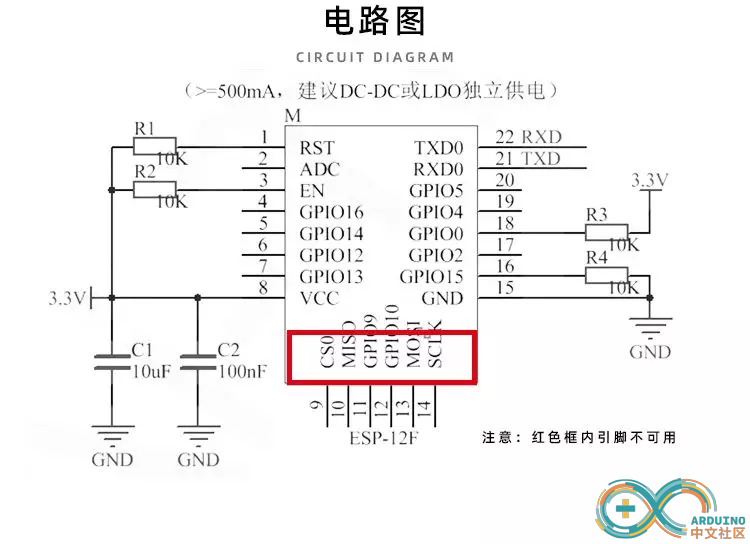

(该电路板是我自己画的,预留了TXD、RXD、GND串口,连接好线路,就可以在ArduinoIDE中点击下载程序了,PCB原理图见下面) ·选择对应的COM端口,最后上传程序~ 三、测试 将ESP8266-12F的GPIO0断开,并且RST一下,设备即可上线。 (在APP界面添加相应的组件,该设备大体就成型了) 四、实际应用 将设备放入86暗盒中,可以用小爱同学、天猫精灵、Blinker APP来在线控制,还可以用实体按键控制,即使WIFI断网也可以使用按键来控制。双控的好处就是不管设备现在处于何种状态(开启/关闭),都可以使用。比如说,我用机械开关开启了灯,晚上上床了之后,叫小爱关闭灯。此时机械开关反方向再按一次又变成了“开启”。。。。。。说了这么多废话,讲白了就是机械开关与ESP8266互不干扰。 关于PCB部分 你们可以不用画PCB可以直接用手焊接成最小系统,也非常简单。我附上我的PCB原理图: 备注:程序不是最终版本,可能会出现BUG,实现功能的方法很好,可以自己尝试优化,本程序仅供参考。
|